如何在Ubuntu上快速重置忘记的密码
如果您以某种方式忘记了 Ubuntu 密码,请不要担心,通过重置密码很容易重新登录到您的系统。
忘记密码绝对是一场噩梦,如果您不幸忘记了 PC 的密码,那么您可能会非常担心。 通常,重置在线网络帐户(Google、Facebook 等)的密码比重置计算机密码要容易得多。
如果您已将自己锁定在 Ubuntu 系统之外,则无需担心丢失可能未备份的重要数据。 幸运的是,有一个快速修复程序可以帮助您在 Ubuntu重置密码。
推荐:如何在Windows 11任务管理器中添加命令行选项卡
通过恢复模式重置 Ubuntu密码
默认情况下,Ubuntu 将第一个创建的用户帐户配置为管理帐户,并且它还提示用户设置密码以保护其管理员帐户。 如果您不是普通用户,不记住 Ubuntu 的密码是很常见的。
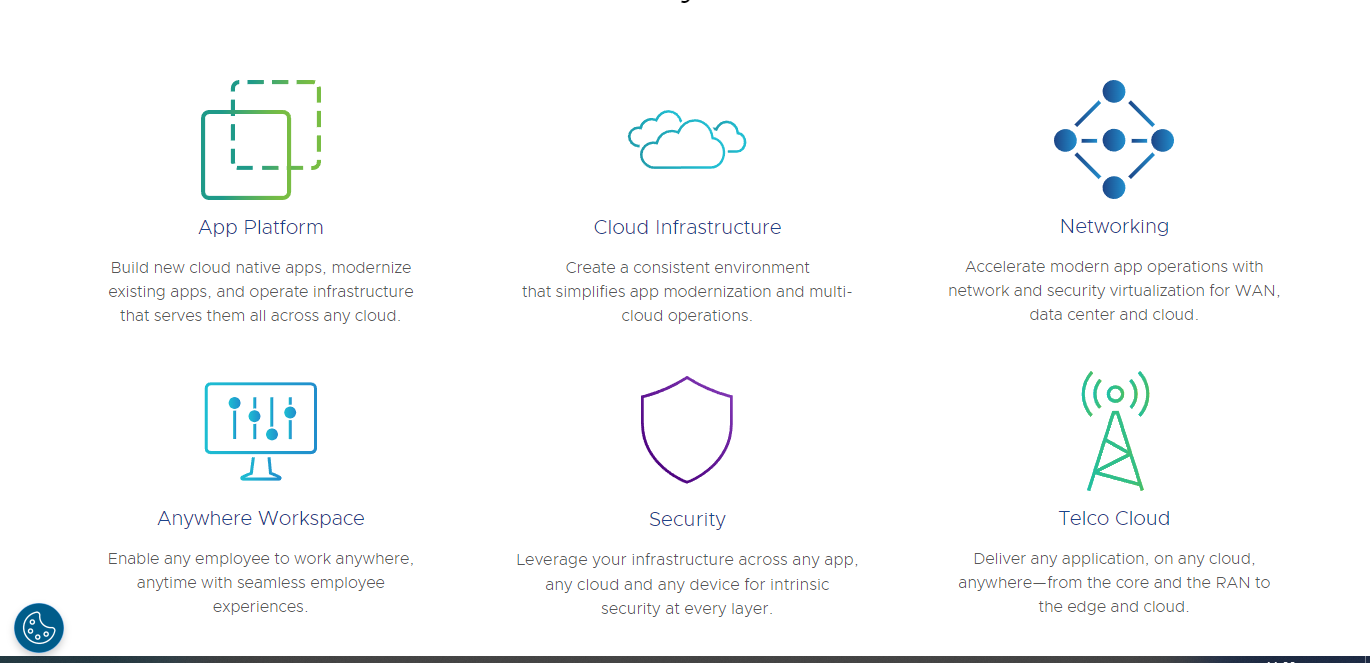
要重置忘记的密码,我们将引导 Ubuntu 进入恢复模式,下拉到 root shell 提示符,然后设置新密码。 您可以将 root 帐户视为可以对 Ubuntu 安装执行任何操作的超级管理员,因此请注意您在终端中输入的命令。
相同的步骤适用于使用 VMware 或 Oracle VirtualBox 等虚拟机管理程序在虚拟机上运行 Ubuntu 的用户。
要重置丢失的 Ubuntu 密码,首先,重新启动系统(或虚拟机)。 进入 BIOS 屏幕后,一旦看到 GRUB 启动菜单,请按左键 转移 钥匙或 Esc键 钥匙。
如果您正确计时按键,则应出现如上图所示的菜单。 使用向下箭头键突出显示恢复模式选项,然后按 进入.
允许启动过程完成,然后您将被定向到 恢复菜单. 使用箭头键,突出显示标记为的选项 根 并按下 进入 拖放到 root shell 提示符。
在 root shell 提示符下,首先通过键入以下命令重新挂载启用了写入权限的存储:
mount -o remount,rw /然后,使用您的用户名键入以下命令并输入您的新密码以重置它:
成功更新新密码后,重新启动计算机并登录以访问您的帐户。
恢复忘记的 Ubuntu 密码
您可以在几分钟内通过恢复菜单轻松重置Ubuntu密码。
基于 Linux 的系统通常被认为非常安全,但是看到重置用户密码是多么容易,您可能会考虑加倍提高安全性。

